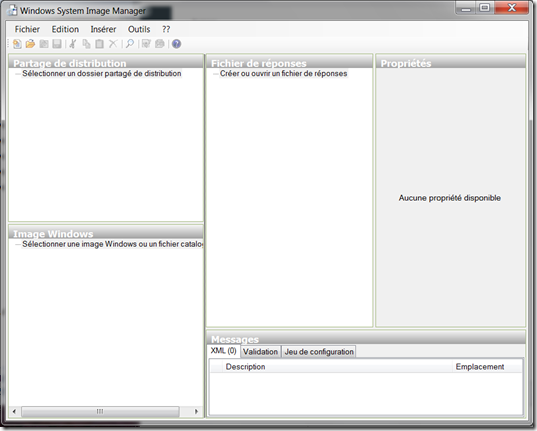Automatiser entièrement l’installation de votre serveur SBS 2008
Voici quelques pistes pour automatiser entièrement l’ installation de SBS 2008 à l’aide de deux fichiers réponses, c’est à dire:
1) la partie Windows 2008 (en mode Workgroup) avec un fichier Autounattend.xml
- regional setting , langue, clavier, format heure
- PID (la clé)
- choix du disque, création de la partition primaire
- installation avancée
- validation du contrat
2) La partie composant de Small Business Server avec un fichier SBSAnswerFile.xml
- temps ….
- installation de Windows Live OneCare et Forefront Security for Exchange
- nom netbios du serveur
- nom de l’Active Directory
- les informations de la société
- nom du serveur de certificat
- nom et prénom de l’administrateur ainsi que nom de login
- mot de passe administrateur
- l’adresse IP du serveur ainsi que la passerelle
Pour la première partie, le fichier réponse de Windows 2008, avant tout, télécharger le kit Waik ici ( plus d’informations ici ). Une fois installé sur un poste Windows Vista ou Windows 2008 , lancer l’utilitaire “Windows System Image Manager” pour créer le fichier réponse .
- Lancer le “gestionnaire d’images système Windows”
- Aller chercher le catalogue de l’installation de SBS 2008 qui se trouve sur le dvd:\sources\install_windows longhorn serversbsstandard.clg .
Un fichier « catalogue » est un fichier binaire qui répertorie l'état de tous les paramètres et packages de contenus dans une image d’un système Windows.
- Aller dans fichier et “nouveau fichier réponse”
Il suffit de prendre deux composants et de rentrer les bonnes informations :
- amd64_Microsoft-Windows-International-Core-WinPE (pour la partie regional setting)
- amd64_Microsoft-Windows-Setup avec ses trois sous composants : DiskConfiguration; ImageInstall; UserData (création du disque, partition, Product Key, contrat )
Une fois terminé, sauvegarder le fichier en Autounattend.xml.
Voici un exemple de fichier autounattend.xml généré
<?xml version="1.0" encoding="utf-8"?>
<unattend xmlns="urn:schemas-microsoft-com:unattend">
<servicing></servicing>
<settings pass="windowsPE">
<component name="Microsoft-Windows-Setup" processorArchitecture="amd64" publicKeyToken="31bf3856ad364e35" language="neutral" versionScope="nonSxS" xmlns:wcm="https://schemas.microsoft.com/WMIConfig/2002/State" xmlns:xsi="https://www.w3.org/2001/XMLSchema-instance">
<DiskConfiguration>
<WillShowUI>OnError</WillShowUI>
<Disk wcm:action="add">
<CreatePartitions>
<CreatePartition wcm:action="add">
<Order>1</Order>
<Size>75000</Size>
<Type>Primary</Type>
</CreatePartition>
</CreatePartitions>
<DiskID>0</DiskID>
<WillWipeDisk>true</WillWipeDisk>
</Disk>
</DiskConfiguration>
<ImageInstall>
<OSImage>
<InstallTo>
<DiskID>0</DiskID>
<PartitionID>1</PartitionID>
</InstallTo>
<WillShowUI>OnError</WillShowUI>
</OSImage>
</ImageInstall>
<UserData>
<ProductKey>
<Key>XXXXX-XXXXX-XXXXX-XXXXX-XXXXX</Key>
<WillShowUI>OnError</WillShowUI>
</ProductKey>
<AcceptEula>true</AcceptEula>
</UserData>
</component>
<component name="Microsoft-Windows-International-Core-WinPE" processorArchitecture="amd64" publicKeyToken="31bf3856ad364e35" language="neutral" versionScope="nonSxS" xmlns:wcm="https://schemas.microsoft.com/WMIConfig/2002/State" xmlns:xsi="https://www.w3.org/2001/XMLSchema-instance">
<SetupUILanguage>
<UILanguage>fr-fr</UILanguage>
</SetupUILanguage>
<InputLocale>fr-fr</InputLocale>
<UILanguage>fr-fr</UILanguage>
<UserLocale>fr-fr</UserLocale>
</component>
</settings>
<cpi:offlineImage cpi:source="wim:c:/users/admin/desktop/install.wim#SERVERSBSSTANDARD" xmlns:cpi="urn:schemas-microsoft-com:cpi" />
</unattend>
Pour la deuxième partie, le fichier réponse des composants de Small Business Server 2008,
- lancer l' utilitaire "SBSAfg.exe" (DVD:\tools\SBSAfg.exe)
- renseigner correctement les champs
Cet utilitaire génére un fichier réponse "SBSAnswerFile.xml" .
Après avoir généré les deux fichiers réponses, les copier sur une clé USB, la brancher au serveur, mettre le DVD de SBS 2008, allumer le serveur pour avoir une installation entièrement automatisée.